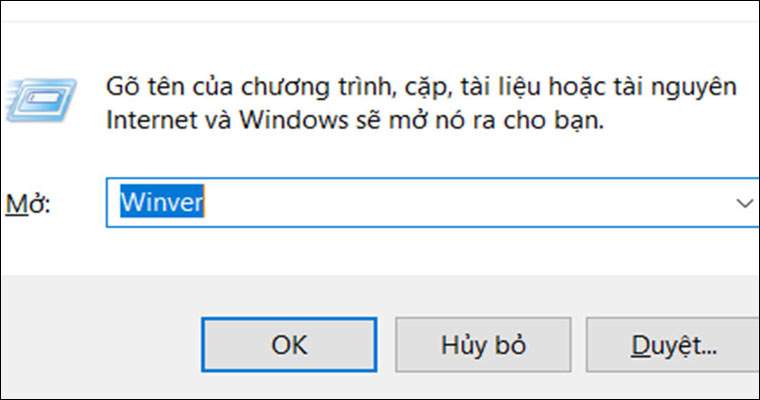Bạn đang xem bài viết Cài driver cho máy in HP cực kỳ đơn giản tại thtrangdai.edu.vn. Bạn có thể truy cập nhanh những thông tin cần thiết trong mục lục bài viết dưới đây.
Với thiết kế nhỏ gọn, nhiều chị em văn phòng ưa chuộng chiếc máy in HP vô cùng tiện lợi. Để sử dụng máy in hiệu quả, qua bài viết dưới đây thtrangdai.edu.vn sẽ hướng dẫn cụ thể các bạn cách cài driver cho máy in HP!
Xác định hệ điều hành đang sử dụng
Để cài đặt driver cho máy in HP một cách thuận tiện, chúng ta cần xác định laptop của bạn đang sử dụng hệ điều hành nào. Có 2 cách đơn giản để xác định hệ điều hành:
Cách 1:
– Nhấn tổ hợp phím Windows (hình cửa sổ) + R, cửa sổ Run sẽ xuất hiện. Tiếp theo, nhập từ “Winver” vào ô trống và nhấn OK.
– Lúc này trên màn hình sẽ hiển thị thông tin về hệ điều hành laptop đang sử dụng.

Cách 2:
– Nhấp chuột phải vào biểu tượng This PC hoặc My Computer.

– Chọn Properties, laptop sẽ hiển thị thông tin về hệ điều hành đang sử dụng ở cửa sổ mới.


Hướng dẫn cài driver cho máy in HP
Bước 1: Truy cập 123.hp.com hoặc click trực tiếp vào các link bên dưới để tải phần mềm driver cho máy in của bạn.
- Link driver cho máy in phun màu HP Ink Tank 115 (2LB19A).
- Link driver cho máy in phun màu HP Ink Tank 315 (Z4B04A).
- Link driver cho máy in phun màu HP Ink Tank 415 (Z4B53A).
- Link driver cho máy in laser M12a Neverstop.
Bước 2: Nhập tên máy in bạn đang sử dụng vào ô trống để tải về rồi nhấn Next.

Bước 3: Sau đó nhấn Download để cài đặt driver máy in.
Lưu ý: Nhớ bật nguồn máy in để quá trình tải thành công.

Bước 4: Sau khi tải về, màn hình laptop sẽ hiển thị cửa sổ như hình dưới. Tiếp theo nhấp vào Tiếp tục, sau đó nhấp vào Tiếp theo.


Bước 5: Để cài đặt phần mềm các bạn cần đồng ý với các điều khoản của họ, nhấn vào ô vuông góc trái màn hình rồi nhấn Next.

Lúc này, bạn cần đợi phần mềm cài đặt vào thiết bị của mình.

Bước 6: Tại đây, bạn có thể chọn phương thức kết nối: Wifi hoặc USB. Ở bài viết này mình sẽ chọn qua cổng USB. Bây giờ hãy kết nối máy in với máy tính xách tay bằng cổng USB đi kèm.

Bước 7: Ở bước này các bạn nhớ kết nối cáp USB với máy in sau đó màn hình sẽ tự động chuyển sang cửa sổ mới nhấn Finish để hoàn tất.


Bước 8: Để có thể in tài liệu bạn tìm kiếm mục Control Panel và chọn “Hardware and Sound” (All Control Panel Item).


Bước 9: Tiếp tục chọn “Thiết bị và máy in”. Sau đó, chọn tên máy in bạn vừa kết nối ở các bước trên để tiến hành in.


Bước 10: Bây giờ, các bạn cần chọn file tài liệu cần in rồi chọn File -> Print.

Bước 11: Cuối cùng chỉ cần định dạng lại tài liệu cần in và nhấn Print để hoàn tất.

Sau khi cài driver, lần sau sử dụng bình thường không cần cài lại.
Bài viết trên đã giúp bạn cài đặt driver máy in. Nếu có thắc mắc gì hãy để lại bình luận bên dưới nhé!
Cảm ơn các bạn đã xem bài viết Cài driver cho máy in HP cực kỳ đơn giản tại thtrangdai.edu.vn. Các bạn có thể bình luận, xem thêm các bài viết liên quan bên dưới và hy vọng giúp ích được thông tin cho các bạn. tin tức thú vị.
Nhớ để nguồn: Cài đặt driver cho máy in HP cực kỳ đơn giản tại thtrangdai.edu.vn
Chuyên mục: Blog